在使用Mac设备的时候用户经常会遇到一些系统设置问题无法解决,比如如何在macOS系统中进行恢复性安装。小编找到一网友分享的一个在 macOS 系统中进行恢复性安装的操作办法。通常情况下,使用这个方法可以解决问题,一起来看看吧。

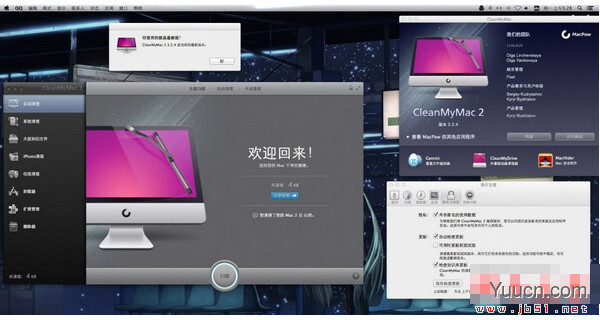
Cleanmymac 3正式版 for Mac V3.9.5 中文免费版
- 类型:系统清理
- 大小:31.0MB
- 语言:简体中文
- 时间:2018-05-15
查看详情
该锋友表示,他的 2016 款 MacBook Pro 在安装双系统之后出现了 Touch ID 完全失效的问题。这位锋友在寻求电话技术支持服务的时候了解到,它可以尝试一个类似于 Windows 系统的恢复安装功能。
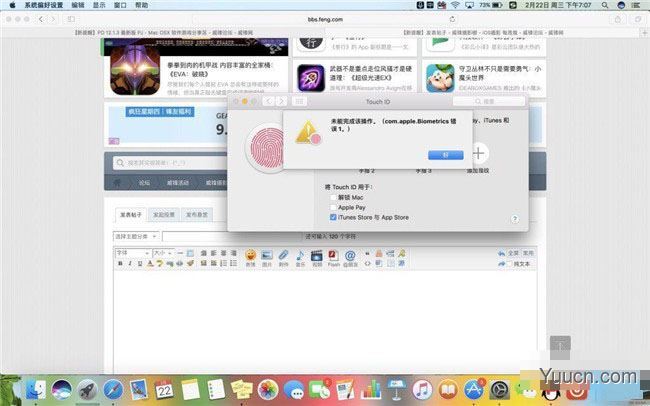
首先给 2016 款 MacBook Pro 插入电源,并且在关机状态下同时按住 Option + Command + P + R 键 20 秒以上,这时候系统将会跳转界面,选择重新载入即可进行恢复安装。
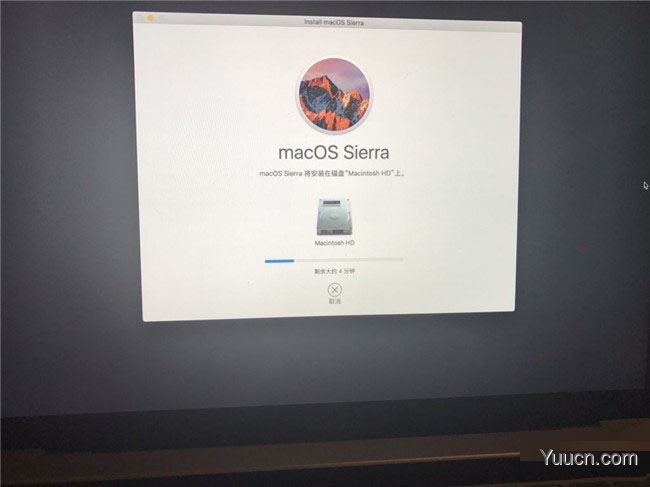
最重要的是,在这个操作过程中,此前设备中存储的文件以及软件都不会删除,只有个人设置需要重新调整。据该锋友表示,通过这个方法,Touch ID 失效的问题也得到了解决。
以上内容就是今天小编跟大家分享的是关于给Mac设备进行恢复性系统安装的方法的全部内容了,更多精彩内容请继续关注电脑学习网!